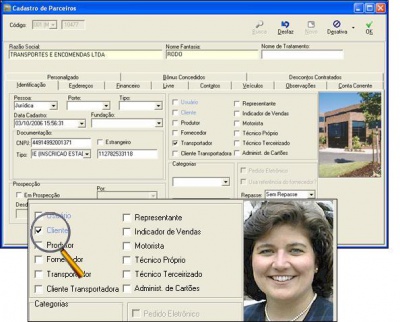Mudanças entre as edições de "Cadastro de Parceiros"
(→Financeiro) |
|||
| (30 revisões intermediárias por 4 usuários não estão sendo mostradas) | |||
| Linha 1: | Linha 1: | ||
| − | + | {{Tags|Totall Backoffice}} | |
| + | {{MenuLateral|[[Totall Commerce]]|[[Totall Backoffice]]|[[Totall Order]]}} | ||
| + | Nessa opção existente em alguns módulos do Totall Commerce, é feita a manutenção dos dados cadastrais dos parceiros.<br/> | ||
| + | Acesse em {{Tela|Totall Backoffice|Parceiros|Cadastro}}<br/> | ||
| + | [[Imagem:Parceiros1.JPG|400px]]<br/> | ||
| − | == | + | =Funções= |
| + | '''Incluir:''' clique no botão 'Novo' ou use a tecla de função F10. Digite o documento do parceiro (CPF ou CNPJ) e, em seguida, as informações necessárias para cada uma das guias. Para confirmar o novo registro clique no botão 'OK' ou pressione a tecla F12.<br/> | ||
| − | + | '''Alterar:''' clique no botão 'Busca' ou use a tecla de função F4. Em seguida será apresentada a janela de 'Pesquisa do Parceiro', digite uma letra, palavra ou o número do CPF/CNPJ relacionadas ao parceiro para efetivar a pesquisa e clique no botão 'Pesquisar'. Na grade selecione o parceiro desejado, clique duas vezes sobre o registro ou no botão OK.<br/> | |
| + | <br/> | ||
| − | + | '''Ativar/Desativar:''' clique no botão 'Desativar' ou use a tecla de função F6, nesse momento o ícone será apresentado na tela de busca e cadastro. Para reativá-lo, clique no botão 'Ativar' ou use a tecla de função F6.<br/> | |
| + | <br/> | ||
| + | '''Desfazer:''' para abandonar ou desfazer alguma operação, clique no botão Desfaz ou pressione a tecla ESC. Em seguida surgirá uma caixa de diálogo solicitando a confirmação.<br/> | ||
| + | <br/> | ||
| − | + | '''Impressão''' ao acessar o cadastro de um determinado Parceiro, e clicar ao lado do Botão OK na seta, estará disponível a opção Salva e Imprime >> Padrão. Será gerado em tela um relatório padrão que temos no sistema, porém poderá ser configurado conforme os dados que o cliente necessita e salvo com outro nome. Lembrando que este relatório deve ser salvo no mesmo caminho que está apontado no {{Tela|Totall Config|Principal|Outros|Ambiente|Operação}} na aba Arquivos '''campo Localização,"Path", dos arquivos com os formatos de impressão (RTM).'''<br/> | |
| + | <br/> | ||
| − | + | =Identificação= | |
| + | Essa guia contém as informações básicas para identificação do Parceiro. Nessa guia, alguns campos são diferentes para pessoa física e pessoa jurídica.<br/> | ||
| + | [[Arquivo:CadPar1.jpg|500px]]<br/> | ||
| + | <br/> | ||
| + | *'''País:'''ao indicar que o cliente é Estrangeiro, no campo 'País' selecione na lista o país de origem do parceiro. Se não for indicado como estrangeiro será apresentado cono padrão: Brasil. Esse campo será utilizado no registro para informações cadastrais das pessoas físicas e jurídicas envolvidas nas transações comerciais com a sua empresa no período do arquivo SPED gerado.<br/> | ||
| − | ''' | + | *'''CRC:''' registro do Contabilista: CRC - Conselho Regional de Contabilidade. Aqui será informado o código do contabilista junto ao conselho regional do seu estado. Esse registro é utilizado para identificação do contabilista responsável pela escrituração fiscal da sua empresa mesmo que o contabilista seja funcionário da empresa ou prestador de serviço. O contabilista deve ser vinculado ao cadastro do escritório de contabilidade prestador de serviço ou se o contabilista for um funcionário da sua empresa, vincule ao cadastro da sua empresa. Faça isso na guia Financeiro o campo Vinculado a:.<br/> |
| + | *'''Prospecção''': mais importante do que saber que o parceiro/prospect existe, é saber quem é e onde está (endereço ou telefone). O Totall Commerce permite identificar no banco de dados os prospects para que sejam definidas estratégias de marketing e vendas para conquistar ou reconquistar parceiros.<br/> | ||
| − | + | *'''Categorias''': são opções configuradas pela empresa permitindo classificar e especificar informações do parceiro para gerenciamento.<br/> | |
| − | + | *'''Consumidor Final''' veja mais detalhes em [[Substituição Tributária - Consumidor Final]]<br/> | |
| + | *'''Documento''' veja mais detalhes em [[Consulta de Cadastros de Parceiros no SEFAZ]]<br/> | ||
| + | <br/> | ||
| − | == | + | =Endereços= |
| + | O cadastro do parceiro conterá informações relacionadas ao tipo de pessoa: física ou jurídica. Para o gerenciamento completo, o Totall Commerce permite a inclusão de múltiplos endereços para o mesmo cadastro do parceiro como: endereços de cobrança, de entrega, residencial, comercial, etc.<br/> | ||
| − | + | ==Endereço== | |
| + | <br/> | ||
| + | ==Disponibilidade== | ||
| + | *'''Disponibilidade:''' pode-se informar os horários e dias da semana para os quais o cliente tem disponibilidade para recebimento de mercadorias. Veja mais detalhes em [[Disponibilidade de Entrega]].<br/> | ||
| + | <br/> | ||
| + | ==Personalizado== | ||
| + | <br/> | ||
| − | == | + | =Financeiro= |
| + | Aqui ficam armazenadas as informações necessárias para avaliação financeira do parceiro. Para facilitar a compreensão às informações são distribuídas por áreas.<br/> | ||
| + | <br/> | ||
| − | + | ==Geral== | |
| + | Na aba Geral podemos parametrizar o sistema para controlar e consultar informações financeiras. Como por exemplo Limite de Cheque, C/C preferencial do Cliente, o resumo de histórico de vendas, etc.<br/> | ||
| + | [[Arquivo:CadPar2.jpg|500px]]<br/> | ||
| + | <br/> | ||
| + | *'''Limite de crédito:''' informe o valor para limite de crédito do cliente. Veja o artigo [[Limite de Crédito]].<br/> | ||
| + | *'''Validade do limite de crédito'''<br/> | ||
| + | *'''Limite de cheque'''<br/> | ||
| + | *'''E-mail do financeiro'''<br/> | ||
| + | *'''Cliente denegado'''<br/> | ||
| + | *'''Atualiza Custos:''' ao registrar uma compra para o parceiro o sistema apresentará a opção atualiza custos marcada. Veja o artigo [[Custo de Reposição]].<br/> | ||
| + | *'''Outras Datas'''<br/> | ||
| + | *'''Enviar Boleto Para'''<br/> | ||
| + | *'''Vinculado a'''<br/> | ||
| + | *'''C/C Preferencial cliente'''<br/> | ||
| + | *'''Centro de Custos'''<br/> | ||
| + | *'''Código Suframa''' Quando a NFe tiver como destinatário pessoa localizada nas áreas pertencentes a Zona Franca de Manaus deve-se informar o código SUFRAMA. A Superintendência da Zona Franca de Manaus (Suframa) é uma autarquia vinculada ao Ministério do Desenvolvimento, Indústria e Comércio Exterior que administra a Zona Franca de Manaus - ZFM, com a responsabilidade de construir um modelo de desenvolvimento regional que utilize de forma sustentável os recursos naturais, assegurando viabilidade econômica e melhoria da qualidade de vida das populações locais.<br/> | ||
| + | *'''Código CNAE:''' Classificação Nacional de Atividades Econômicas, é uma tabela desenvolvida sob a coordenação do IBGE sendo um instrumento padrão de classificação para identificação das unidades produtivas do Brasil, sob o enfoque das atividades econômicas existentes. Para informar o código CNAE, clique nos 3 pontos. Será apresentada a tela para seleção, na árvore, do código correspondente. Lembramos que os códigos para classificar o produto são os códigos de 7 dígitos.<br/> | ||
| + | *'''Fiador'''<br/> | ||
| + | *'''Atualiza Custos'''<br/> | ||
| + | *'''Reimprimir CF em NF'''<br/> | ||
| + | *'''Aceita contato telefônico'''<br/> | ||
| + | *'''Optante pelo Simples'''<br/> | ||
| + | *'''Não sujeito à cobrança (SPC)'''<br/> | ||
| + | *'''Não sujeito à restrição'''<br/> | ||
| + | *'''Isenta taxa na troca de cheque'''<br/> | ||
| + | *'''Optante pelo MEI''' Somente pode ser marcada após selecionar antes a opção "Optante pelo Simples". Mais informações, [https://docs.datainfo.inf.br/totali-backoffice-calcular-diferimento-parcial-para-revendas-optantes-pelo-simples-nacional/ clique aqui.]<br/> | ||
| + | <br/> | ||
| − | ==== | + | ==Contas Bancárias== |
| + | O Contas Bancárias associadas aos endereços cadastrados para o parceiro. Para isto, deve-se informar o plano de pagamento para cada desconto contratado.<br/> | ||
| + | *Na grade serão apresentados os dados referentes às contas bancárias do parceiro.<br/> | ||
| + | *Todas as contas bancárias devem estar vinculadas a um endereço do parceiro. Se o endereço desejado não estiver cadastrado, primeiramente cadastre o endereço e salve as alterações.<br/> | ||
| + | <br/> | ||
| − | + | ==Vendas== | |
| + | Nessa subguia pode-se informar os dados padrão das vendas para esse cliente como: vendedor principal, indicador, percentuais de comissão, plano de pagamento padrão e etc. Veja mais detalhes quanto vendedor principal e indicador em [[Comissões]].<br/> | ||
| + | <br/> | ||
| − | + | ==Fidelização== | |
| + | <br/> | ||
| − | + | ==Compras== | |
| + | <br/> | ||
| − | ==== | + | ==Referências== |
| + | <br/> | ||
| − | + | ==Bônus== | |
| + | <br/> | ||
| + | =Livre= | ||
| + | <br/> | ||
| − | + | =Contatos= | |
| + | Nesta guia, são identificados os contatos do parceiro. Ao cadastrar Pessoas jurídicas, é possível que seja informado no contato, um número de documento e também é possível informar se o contato cadastrado pode, ou não retirar uma compra realizada pelo pessoa jurídica. Esta informação vai sair nas informações complementares na NFe.<br/> | ||
| + | [[Arquivo:PCIA1.png|700px]]<br/> | ||
| + | '''Permissão 421 - Alterar Contato para Retirar Produtos na Loja''' para pode alterar os contatos do parceiro.<br/> | ||
| + | <br/> | ||
| − | + | =SPC= | |
| + | <br/> | ||
| − | == | + | =Parentes= |
| + | <br/> | ||
| − | + | =Veículos= | |
| + | <br/> | ||
| + | =Observações= | ||
| + | =Observação= | ||
| + | Nessa guia pode-se deixar uma observação sobre o parceiro. Também é possível o bloqueio dessa guia. Mais detalhes em [[Bloqueio da Guia Observação no Cadastro de Parceiros]].<br/> | ||
| + | <br/> | ||
| + | =Conta Corrente= | ||
| + | Aqui ficam armazenadas as informações da movimentação financeira do parceiro na sua empresa. Pode-se indicar um portador por filial, veja mais detalhes em [[Conta Corrente]].<br/> | ||
| + | <br/> | ||
| − | + | =Personalizado= | |
| + | No cadastro de clientes, pode-se verificar que além dos dados básicos para identificação da empresa e funcionários, ficam à disposição vários campos que podem ser definidos pelo usuário.<br/> | ||
| + | Personalizar consiste na criação de campos específicos da sua empresa. Vamos supor que queira informar um local de referência no endereço ("perto de" ou "ao lado de"), o sistema não oferece um campo para isso, pode-se cria-lo através do {{Tela|Totall Commerce Tools|Menu|Principal|Personalização}}.<br/> | ||
| + | <br/> | ||
| − | + | =Bônus Concedidos= | |
| + | <br/> | ||
| − | + | =Acordos Comerciais= | |
| + | Essa seção trata dos acordos comerciais, os quais a empresa pratica para determinados clientes.<br/> | ||
| + | Veja o artigo [[Acordos comerciais no Totall Order]].<br/> | ||
| + | <br/> | ||
| − | + | ==Descontos Contratados== | |
| − | + | Nessa guia pode-se considerar um percentual de desconto para determinados produtos adquiridos por um parceiro. O desconto contratado é uma negociação prévia que no momento da venda esses produtos sofrerão os descontos considerados, de acordo com o valor mínimo também determinado.<br/> | |
| − | + | Veja o artigo [[Descontos]]<br/> | |
| − | + | <br/> | |
| − | + | <br/> | |
| − | + | <small>{{Referencias}}</small> | |
| − | + | ||
| − | + | ||
| − | + | ||
| − | + | ||
| − | + | ||
| − | + | ||
| − | + | ||
| − | + | ||
| − | + | ||
| − | Nessa guia pode-se considerar um percentual de desconto para determinados produtos adquiridos por um parceiro. O desconto contratado é uma negociação prévia que no momento da venda esses produtos sofrerão os descontos considerados, de acordo com o valor mínimo também determinado. | + | |
| − | + | ||
| − | [[ | + | |
| − | + | ||
Edição atual tal como às 11h42min de 5 de junho de 2023
Nessa opção existente em alguns módulos do Totall Commerce, é feita a manutenção dos dados cadastrais dos parceiros.
Acesse em Totall Backoffice >>> Parceiros >>> Cadastro
Índice
Funções
Incluir: clique no botão 'Novo' ou use a tecla de função F10. Digite o documento do parceiro (CPF ou CNPJ) e, em seguida, as informações necessárias para cada uma das guias. Para confirmar o novo registro clique no botão 'OK' ou pressione a tecla F12.
Alterar: clique no botão 'Busca' ou use a tecla de função F4. Em seguida será apresentada a janela de 'Pesquisa do Parceiro', digite uma letra, palavra ou o número do CPF/CNPJ relacionadas ao parceiro para efetivar a pesquisa e clique no botão 'Pesquisar'. Na grade selecione o parceiro desejado, clique duas vezes sobre o registro ou no botão OK.
Ativar/Desativar: clique no botão 'Desativar' ou use a tecla de função F6, nesse momento o ícone será apresentado na tela de busca e cadastro. Para reativá-lo, clique no botão 'Ativar' ou use a tecla de função F6.
Desfazer: para abandonar ou desfazer alguma operação, clique no botão Desfaz ou pressione a tecla ESC. Em seguida surgirá uma caixa de diálogo solicitando a confirmação.
Impressão ao acessar o cadastro de um determinado Parceiro, e clicar ao lado do Botão OK na seta, estará disponível a opção Salva e Imprime >> Padrão. Será gerado em tela um relatório padrão que temos no sistema, porém poderá ser configurado conforme os dados que o cliente necessita e salvo com outro nome. Lembrando que este relatório deve ser salvo no mesmo caminho que está apontado no Totall Config >>> Principal >>> Outros >>> Ambiente >>> Operação na aba Arquivos campo Localização,"Path", dos arquivos com os formatos de impressão (RTM).
Identificação
Essa guia contém as informações básicas para identificação do Parceiro. Nessa guia, alguns campos são diferentes para pessoa física e pessoa jurídica.
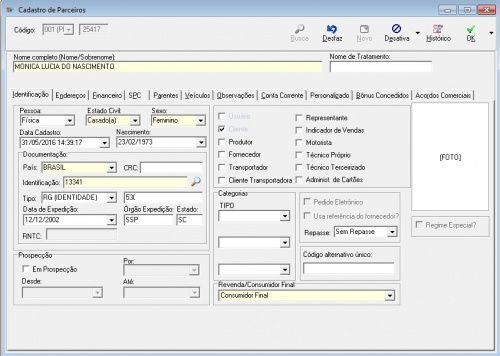
- País:ao indicar que o cliente é Estrangeiro, no campo 'País' selecione na lista o país de origem do parceiro. Se não for indicado como estrangeiro será apresentado cono padrão: Brasil. Esse campo será utilizado no registro para informações cadastrais das pessoas físicas e jurídicas envolvidas nas transações comerciais com a sua empresa no período do arquivo SPED gerado.
- CRC: registro do Contabilista: CRC - Conselho Regional de Contabilidade. Aqui será informado o código do contabilista junto ao conselho regional do seu estado. Esse registro é utilizado para identificação do contabilista responsável pela escrituração fiscal da sua empresa mesmo que o contabilista seja funcionário da empresa ou prestador de serviço. O contabilista deve ser vinculado ao cadastro do escritório de contabilidade prestador de serviço ou se o contabilista for um funcionário da sua empresa, vincule ao cadastro da sua empresa. Faça isso na guia Financeiro o campo Vinculado a:.
- Prospecção: mais importante do que saber que o parceiro/prospect existe, é saber quem é e onde está (endereço ou telefone). O Totall Commerce permite identificar no banco de dados os prospects para que sejam definidas estratégias de marketing e vendas para conquistar ou reconquistar parceiros.
- Categorias: são opções configuradas pela empresa permitindo classificar e especificar informações do parceiro para gerenciamento.
- Consumidor Final veja mais detalhes em Substituição Tributária - Consumidor Final
- Documento veja mais detalhes em Consulta de Cadastros de Parceiros no SEFAZ
Endereços
O cadastro do parceiro conterá informações relacionadas ao tipo de pessoa: física ou jurídica. Para o gerenciamento completo, o Totall Commerce permite a inclusão de múltiplos endereços para o mesmo cadastro do parceiro como: endereços de cobrança, de entrega, residencial, comercial, etc.
Endereço
Disponibilidade
- Disponibilidade: pode-se informar os horários e dias da semana para os quais o cliente tem disponibilidade para recebimento de mercadorias. Veja mais detalhes em Disponibilidade de Entrega.
Personalizado
Financeiro
Aqui ficam armazenadas as informações necessárias para avaliação financeira do parceiro. Para facilitar a compreensão às informações são distribuídas por áreas.
Geral
Na aba Geral podemos parametrizar o sistema para controlar e consultar informações financeiras. Como por exemplo Limite de Cheque, C/C preferencial do Cliente, o resumo de histórico de vendas, etc.
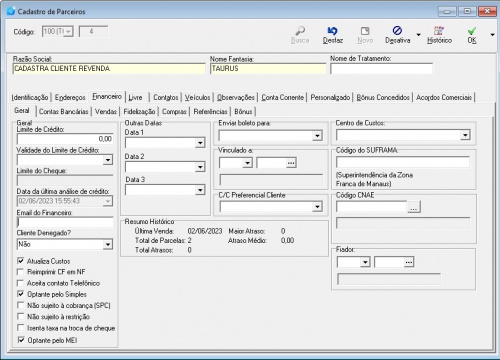
- Limite de crédito: informe o valor para limite de crédito do cliente. Veja o artigo Limite de Crédito.
- Validade do limite de crédito
- Limite de cheque
- E-mail do financeiro
- Cliente denegado
- Atualiza Custos: ao registrar uma compra para o parceiro o sistema apresentará a opção atualiza custos marcada. Veja o artigo Custo de Reposição.
- Outras Datas
- Enviar Boleto Para
- Vinculado a
- C/C Preferencial cliente
- Centro de Custos
- Código Suframa Quando a NFe tiver como destinatário pessoa localizada nas áreas pertencentes a Zona Franca de Manaus deve-se informar o código SUFRAMA. A Superintendência da Zona Franca de Manaus (Suframa) é uma autarquia vinculada ao Ministério do Desenvolvimento, Indústria e Comércio Exterior que administra a Zona Franca de Manaus - ZFM, com a responsabilidade de construir um modelo de desenvolvimento regional que utilize de forma sustentável os recursos naturais, assegurando viabilidade econômica e melhoria da qualidade de vida das populações locais.
- Código CNAE: Classificação Nacional de Atividades Econômicas, é uma tabela desenvolvida sob a coordenação do IBGE sendo um instrumento padrão de classificação para identificação das unidades produtivas do Brasil, sob o enfoque das atividades econômicas existentes. Para informar o código CNAE, clique nos 3 pontos. Será apresentada a tela para seleção, na árvore, do código correspondente. Lembramos que os códigos para classificar o produto são os códigos de 7 dígitos.
- Fiador
- Atualiza Custos
- Reimprimir CF em NF
- Aceita contato telefônico
- Optante pelo Simples
- Não sujeito à cobrança (SPC)
- Não sujeito à restrição
- Isenta taxa na troca de cheque
- Optante pelo MEI Somente pode ser marcada após selecionar antes a opção "Optante pelo Simples". Mais informações, clique aqui.
Contas Bancárias
O Contas Bancárias associadas aos endereços cadastrados para o parceiro. Para isto, deve-se informar o plano de pagamento para cada desconto contratado.
- Na grade serão apresentados os dados referentes às contas bancárias do parceiro.
- Todas as contas bancárias devem estar vinculadas a um endereço do parceiro. Se o endereço desejado não estiver cadastrado, primeiramente cadastre o endereço e salve as alterações.
Vendas
Nessa subguia pode-se informar os dados padrão das vendas para esse cliente como: vendedor principal, indicador, percentuais de comissão, plano de pagamento padrão e etc. Veja mais detalhes quanto vendedor principal e indicador em Comissões.
Fidelização
Compras
Referências
Bônus
Livre
Contatos
Nesta guia, são identificados os contatos do parceiro. Ao cadastrar Pessoas jurídicas, é possível que seja informado no contato, um número de documento e também é possível informar se o contato cadastrado pode, ou não retirar uma compra realizada pelo pessoa jurídica. Esta informação vai sair nas informações complementares na NFe.
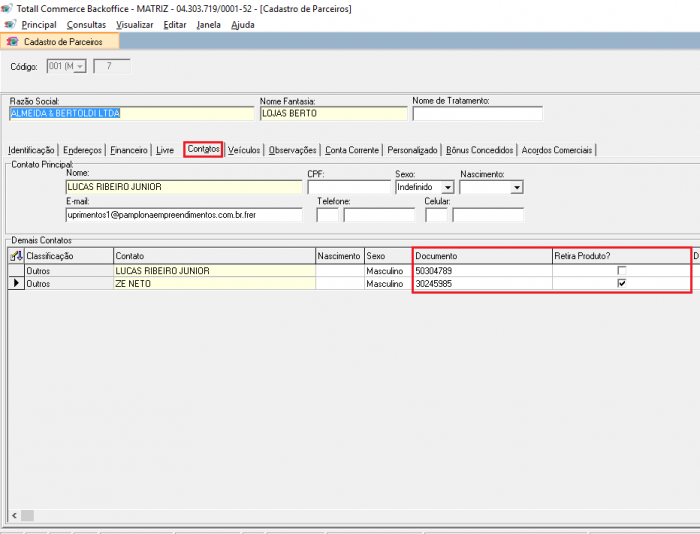
Permissão 421 - Alterar Contato para Retirar Produtos na Loja para pode alterar os contatos do parceiro.
SPC
Parentes
Veículos
Observações
Observação
Nessa guia pode-se deixar uma observação sobre o parceiro. Também é possível o bloqueio dessa guia. Mais detalhes em Bloqueio da Guia Observação no Cadastro de Parceiros.
Conta Corrente
Aqui ficam armazenadas as informações da movimentação financeira do parceiro na sua empresa. Pode-se indicar um portador por filial, veja mais detalhes em Conta Corrente.
Personalizado
No cadastro de clientes, pode-se verificar que além dos dados básicos para identificação da empresa e funcionários, ficam à disposição vários campos que podem ser definidos pelo usuário.
Personalizar consiste na criação de campos específicos da sua empresa. Vamos supor que queira informar um local de referência no endereço ("perto de" ou "ao lado de"), o sistema não oferece um campo para isso, pode-se cria-lo através do Totall Commerce Tools >>> Menu >>> Principal >>> Personalização.
Bônus Concedidos
Acordos Comerciais
Essa seção trata dos acordos comerciais, os quais a empresa pratica para determinados clientes.
Veja o artigo Acordos comerciais no Totall Order.
Descontos Contratados
Nessa guia pode-se considerar um percentual de desconto para determinados produtos adquiridos por um parceiro. O desconto contratado é uma negociação prévia que no momento da venda esses produtos sofrerão os descontos considerados, de acordo com o valor mínimo também determinado.
Veja o artigo Descontos